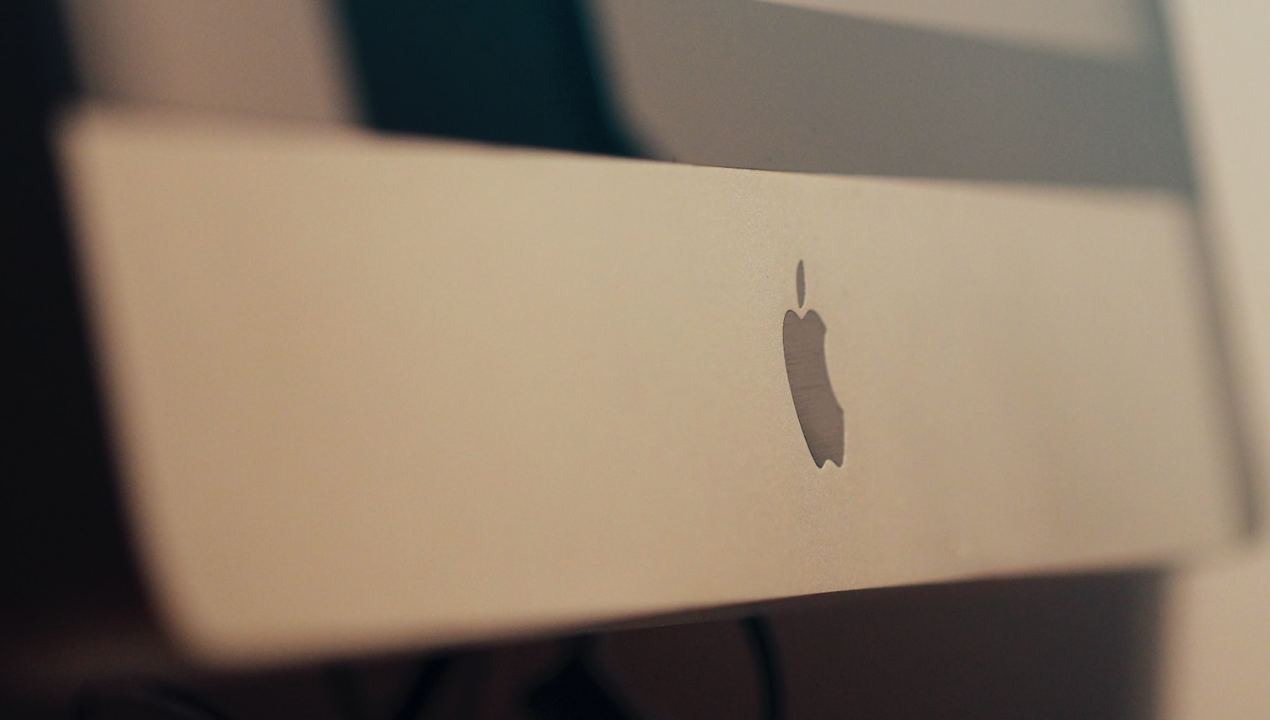Los Mac, a diferencia de los Windows, vienen por defecto instalado el sistema operativo macOS, el sistema operativo que Apple ha desarrollado exclusivamente para ello, pero, ¿un usuario puede eliminar dicho sistema? En este post, lo vamos a ver.
¿Cómo eliminar macOS de tu Mac?
El proceso de eliminar macOS de un Mac puede variar según si deseas mantener una partición vacía o reemplazar macOS en su totalidad con otro sistema operativo, ya sea Windows o Linux. Vamos a describir el proceso a continuación:
Eliminar macOS y mantener una partición vacía.
Este proceso consiste en la eliminación completa de macOS y no tener ni un mínimo residuo de este sistema operativo. El proceso para su eliminación consiste en seis pasos que vamos a describir a continuación.
- Enciende tu Mac y mantén presionadas las teclas «Comando» y «R» hasta que aparezca el logotipo de Apple. Esto iniciará la recuperación de macOS.
- Acto seguido, aparecerá la ventana de Utilidad de macOS. Haz clic en «Utilidad de Discos» y luego en «Continuar».
- Selecciona la unidad que contiene macOS (usualmente llamada «Macintosh HD») en la columna de la izquierda.
- Pulsa en la pestaña «Borrar» en la parte superior de la ventana y selecciona «APFS» en el menú desplegable «Formato» y elige un nombre para la nueva partición vacía.
- Haz clic en «Borrar» y espera a que se complete el proceso. Después de esto, tendrás una partición vacía en lugar de macOS y que puedes utilizar para lo que quieras.
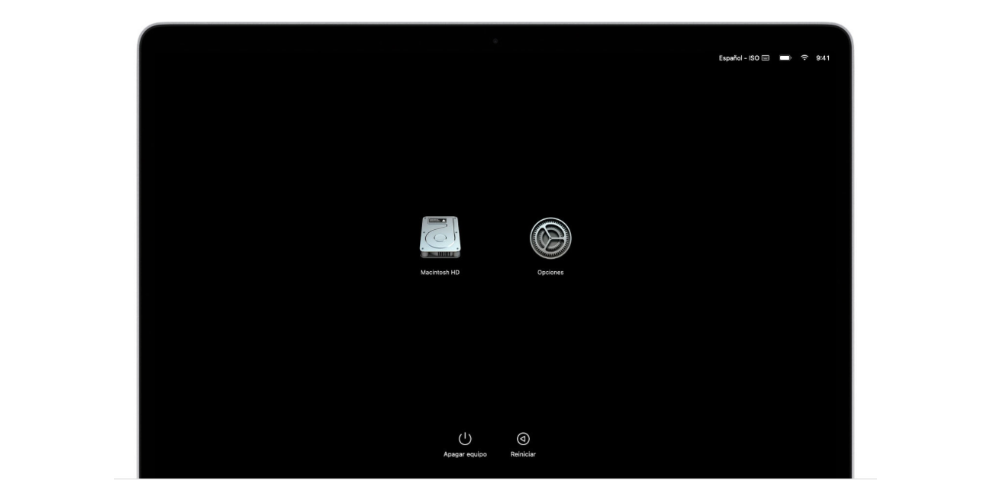
Hemos visto el proceso de eliminar macOS del Mac para poder instalar otro sistema operativo. Ahora vamos a ver como podemos realizar el mismo proceso, pero manteniendo una partición de este sistema e instalando uno nuevo. El proceso consta de cuatro pasos:
- Con el sistema operativo de macOS eliminado, crea un dispositivo de instalación USB del nuevo que desees instalar.
- A continuación, enciende tu Mac y mantén presionada la tecla «Option» hasta que aparezca el «Administrador de inicio».
- Seguido del paso anterior, conecta el dispositivo de instalación USB y selecciona el sistema operativo en el «Administrador de inicio».
- Finalmente, sigue las instrucciones de instalación del nuevo sistema operativo y, añade la información de este en una nueva partición o en la partición existente para macOS.
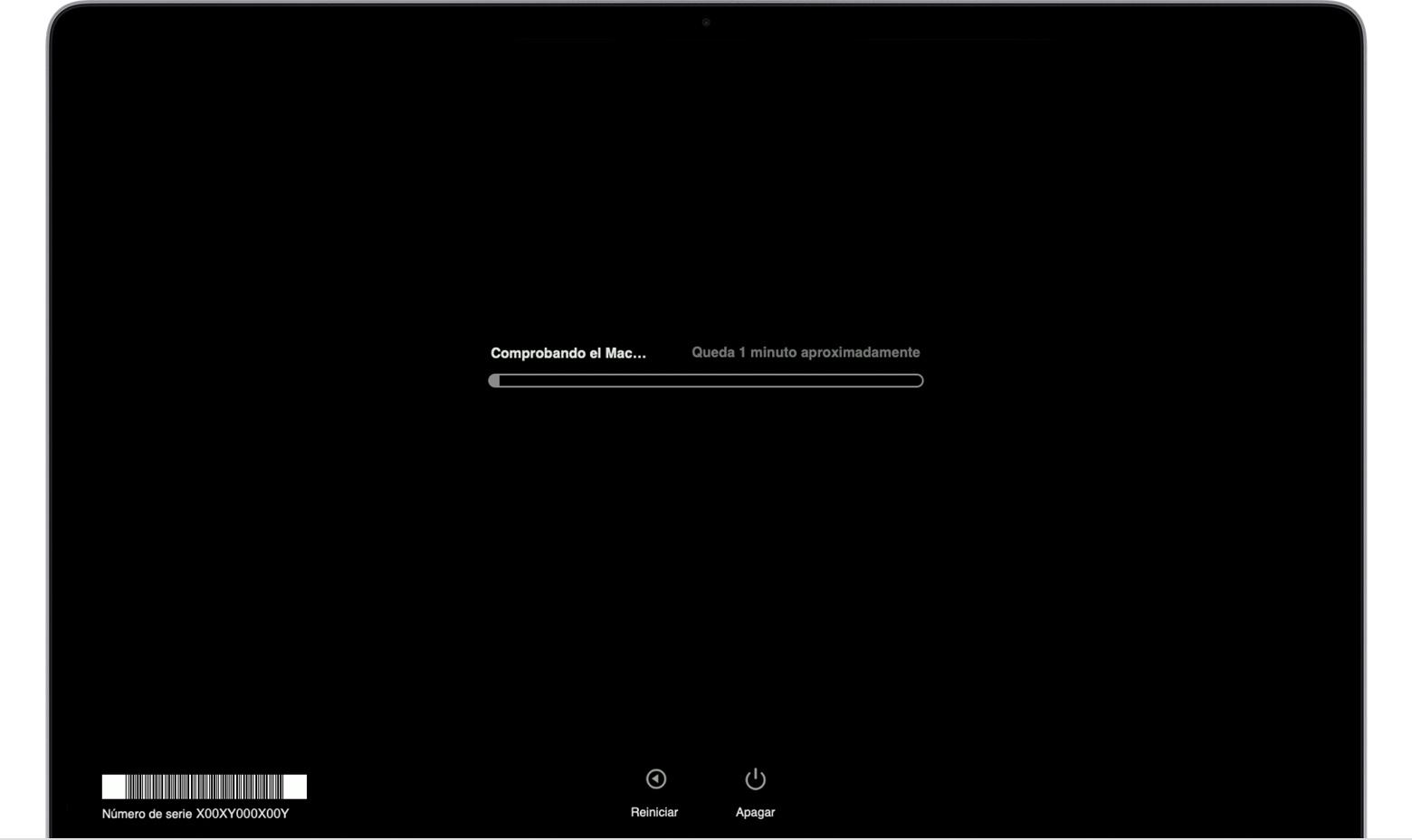
Es importante recordar que, antes de eliminar macOS de tu Mac, es esencial realizar una copia de seguridad de tus datos y archivos importantes, ya que el proceso eliminará todo el contenido almacenado en tu Mac.
Consecuencias de eliminar macOS
Son muchas las consecuencias que tiene eliminar el sistema operativo de base en tu Mac, puesto que, estás eliminando el sistema operativo que viene por defecto en el momento de comprar este tipo de dispositivo. Las principales consecuencias vamos a describirla a continuación:
- Pérdida de garantía: eliminar el sistema operativo que viene de fábrica al eliminar macOS y reemplazarlo con otro sistema operativo, podrías anular la garantía de tu Mac. Por lo tanto, verifica los términos de la garantía antes de tomar una decisión.
- Incompatibilidad de hardware y software: algunos componentes de hardware y aplicaciones de software diseñadas específicamente para macOS como Final Cut Pro o toda la suite de iWork, podrían no ser compatibles con otros sistemas operativos.

- Actualizaciones y seguridad: uno de los puntos fuertes de Apple su política de constantes actualizaciones. Si eliminas macOS, pierdes todas las bondades de macOS, incluida las actualizaciones de seguridad y corrección e errores.
- Proceso de reversión: si eliminas macOS completamente, puedes tener serios problemas a la hora de volver a instalarlo, porque no existe ningún sistema operativo previo que puedas instalar tanto la versión de base como la generación de macOS actual.